
Cách quay màn hình iPhone 11 đơn giản nhất
Hiện nay hầu hết các sản phẩm iPhone đến từ nhà Apple đều được tích hợp sẵn tính năng ghi màn hình. Tuy nhiên không phải ai cũng biết cách thực hiện và tận dụng khả năng của thiết bị, nhất là những thiết bị mới với nhiều tính năng khủng như iPhone 11. Hiểu được điều đó bài viết dưới đây sẽ hướng dẫn người dùng cách thực hiện quay màn hình iPhone 11 cùng theo dõi ngay nhé!
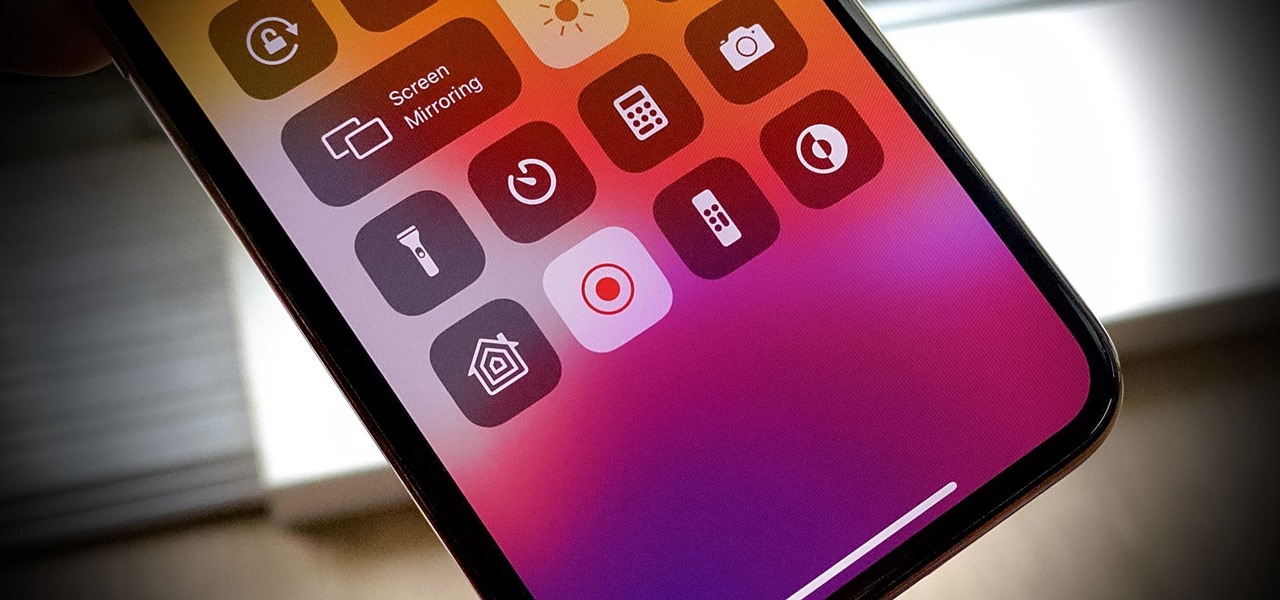
Có thể bạn sẽ quan tâm:
Cách chụp ảnh màn hình trên iPhone 11 bằng phím tắt
iPhone 11 có cần dán màn hình không ?
1. Tính năng Quay màn hình iPhone 11 (Screen Recording) có tác dụng gì?
Nhiều người dùng vẫn chưa hiểu rõ tính năng quay màn hình có tác dụng gì, bài viết dưới đây sẽ chia sẻ cho bạn một số lợi ích về nó cụ thể như sau:
1.1. Ghi lại một quá trình
Dưới đây là một vài ví dụ cụ thể như sau: Khi một người nào đó muốn hỏi bạn về cách nào để thêm Chế độ Tiết kiệm pin vào phần Trung tâm điều khiển, bạn có thể quay màn hình để ghi lại quá trình cài đặt và gửi hoặc chia sẻ cách thực hiện.
Hoặc trong thời buổi công nghệ 4.0 đang phát triển, việc trao đổi và làm việc bằng gọi video là công cụ hỗ trợ cần thiết.Ví dụ nếu như bạn muốn ghi lại quá trình buổi họp để xem mọi người có những sáng kiến hay ý tưởng, đóng góp tích cực cho công việc, bạn chỉ cần bật tính năng Screen Recording và xem lại video bất kỳ khi nào bạn cần đến.
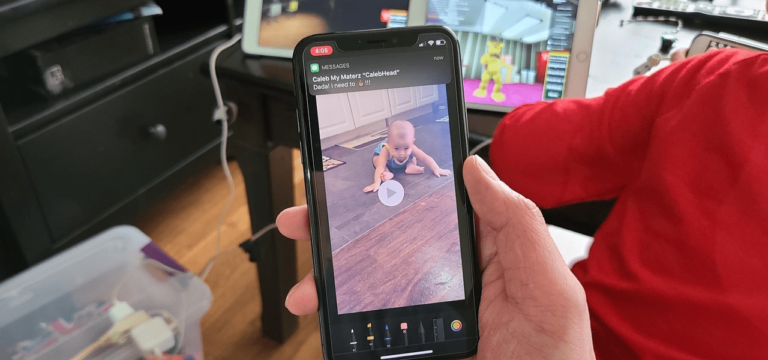
Chỉ với hai ví dụ trên, có thể thấy rằng quay màn hình iphone 11 giúp người dùng ghi lại một quá trình thực hiện dễ dàng, không cần mất quá nhiều thời gian và công sức chụp từng cảnh như những iOS cũ.
1.2. Ghi lại những vấn đề trục trặc phần mềm trên điện thoại
Khi bạn gặp vấn đề về phần mềm iPhone 11 của mình, việc mô tả trục trặc đó sao cho kỹ thuật viên hoặc ai đó có thể giúp. Và đôi lúc, thậm chí họ không thể hiểu rõ được tình trạng lỗi mà bạn đang mô tả là gì. Nhờ đó tính năng quay màn hình ra đời, giúp bạn có thể quay màn hình điện thoại về lỗi đang xảy ra trên thiết bị của bạn và chia sẻ video đó để họ xác định và giúp giải quyết vấn đề một cách nhanh chóng.
Tóm lại, tính năng quay màn hình iPhone 11 có tác dụng giúp người dùng có thể giải trí, giáo dục và làm bằng chứng.
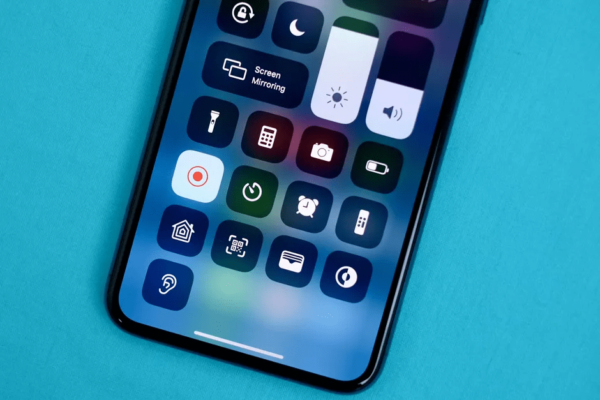
2. Hướng dẫn cách quay màn hình iPhone 11
2.1. Cách quay màn hình iPhone 11
Đối với những người đang sử dụng hệ điều hành iOS 13 trở lên muốn quay màn hình các bạn chỉ cần làm theo hướng dẫn dưới đây cụ thể như sau:
Bước 1: Truy cập vào ứng dụng Cài đặt và bấm chọn vào phần Trung tâm điều khiển
Bước 2: Cuộn xuống phía dưới, bạn sẽ nhìn thấy ở trong mục Điều khiển khác sẽ có tính năng Ghi màn hình > Lúc này nhấn chọn vào dấu “+” màu xanh phía trước để thêm tính năng này vào phần Trung tâm điều khiển trên điện thoại.
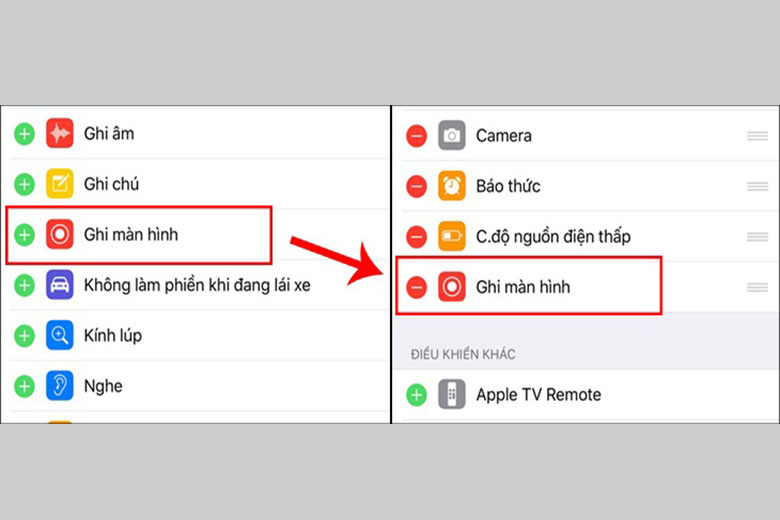
Sau khi đã hoàn thành xong bước này, bạn có thể kiểm tra lại xem tính năng đã được thêm vào phần Trung tâm điều khiển hay chưa bằng cách kiểm tra xem mục Điều khiển được bao gồm.
Bước 3: Ở bước này, bạn có thể thực hiện cách quay màn hình iPhone 11 như sau: Vuốt màn hình để mở mục Trung tâm điều khiển> sau đó nhấn chọn vào biểu tượng Ghi màn hình > Lúc này màn hình điện thoại sẽ được ghi lại và khi nút chuyển sang màu đỏ sau khi đếm ngược 3 giây.
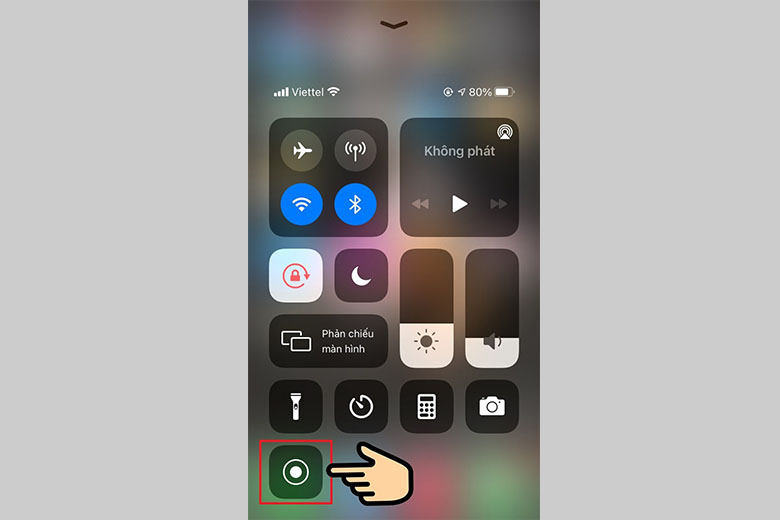
Bước 4: Dừng quá trình quay màn hình
Khi bạn muốn dựng lại việc ghi màn hình iPhone 11, bạn chỉ cần mở Trung tâm điều khiển và nhấn chọn lại vào nút Ghi màn hình một lần nữa. Hoặc đối với những người sử dụng hệ điều hành iOS 13 trở về sau, bạn có thể ấn chọn vào nút hiển thị thời gian màu đỏ phía góc trái màn hình để dừng quá trình quay.
Sau khi kết việc quá trình quay màn hình iPhone 11, video sẽ được xuất ra và được lưu vào mục thư viện Ảnh. Bạn có thể xem lại video tại đây và chia sẻ đến nhiều người khác hoặc đăng tải trên mạng xã hội tùy ý.
2.2. Cách quay màn hình điện thoại iPhone 11 có tiếng
Trong quá trình sử dụng tính năng, đôi khi sẽ phát sinh thêm một số trường hợp như nhiều người dùng muốn quay lại video màn hình và có phần thêm âm thanh, lúc này thì cách thực hiện quay màn hình và ghi âm iPhone 11 sẽ giúp bạn làm được điều đó.
Đầu tiên, bạn sẽ thực hiện lại các thao tác record màn hình iPhone như đã chia sẻ bên trên. Tùy thuộc vào hệ điều hành của thiết bị mà bạn sẽ thực hiện theo các bước sao cho phù hợp.
Dưới đây là một số bước cơ bản để quay màn hình iPhone 11:
Mở vào ứng dụng Cài đặt > Chọn vào bảng Trung tâm điều khiển > sau đó thêm tính năng Ghi màn hình vào bảng Trung tâm điều khiển > cuối cùng mở Bảng điều khiển
Ngay sau khi hoàn thành xong các bước này, bạn sẽ Nhấn và giữ vào biểu tượng Ghi màn hình xuất hiện trong Bảng điều khiển. Sau đó, giao diện trên màn hình điện thoại thông báo sẽ hiện lên và trên đó có nút Micro > Nhấn để mở Micro > Cuối cùng chọn Bắt đầu để tiến hành việc thu âm khi quay màn hình.
.jpg)
Tượng tự cách trên đã chia sẻ, máy sẽ tự động đếm ngược 3 giây trước khi bắt đầu việc ghi hình.
Cách dừng quá trình quay màn hình iPhone cũng tương tự trên, bạn có thể nhấn vào nút Ghi màn hình thêm một lần nữa để kết thúc quá trình quay video.
Hiện nay có rất nhiều ứng dụng có thể hỗ trợ bạn quay màn hình cho iPhone 11. Ngoài những cách quay màn hình trên bạn cũng có thể nhờ sử dụng phần mềm thứ 3 để giúp việc quay màn hình của bạn trở nên nhiều màu sắc hơn né!
2.3. Cách quay màn hình iPhone 11 bằng ứng dụng thứ 3
DU Recorder Live
DU Recorder Live hỗ trợ vừa cho các tín đồ iFan quay màn hình iPhone, vừa hỗ trợ livestream miễn phí trên các nền tảng xã hội phổ biến hiện nay. Không chỉ có giao diện đơn giản dễ nhìn, ứng dụng này còn ghi điểm với người dùng bởi chất lượng hình ảnh rõ nét chân thực. Đây là một ứng dụng hoàn toàn miễn phí, không chứa quảng cáo, không giới hạn thời gian thực hiện quay video.
Ngoài ra, ứng dụng còn có tính năng vừa livestream, vừa lồng tiếng bình luận cho đoạn clip và trò chuyện với người xem. Đây là ứng dụng quay màn hình cho iPhone 11 được nhiều người dùng sử dụng hiện nay.

Go Record: Screen Recorder
Đây là một ứng dụng cho phép bạn thực hiện việc quay màn hình iPhone trên mọi ứng dụng và trò chơi iOS. Ứng dụng này sở hữu giao diện tối giản nhưng hiệu quả mang lại tối đa . Khi sử dụng ứng dụng Go Record: Screen Recorder, bạn có thể ghi lại âm thanh khi sử dụng điện thoại. Bạn cũng được chèn vào những bình luận hoặc có thể tiến hành chỉnh sửa nhanh video bằng những thao tác cực kỳ đơn giản. Sau đó, bạn có thể thực hiện lưu và chia sẻ đoạn video này cho người khác một cách dễ dàng hơn.
TechSmith Capture
Nếu muốn quay màn hình iPhone 11 với thời gian ngắn TechSmith Capture là một gợi ý tuyệt vời dành cho bạn. Ứng dụng này hỗ trợ người dùng quay màn hình và nhập những đoạn clip quay màn hình từ những ứng dụng khác. Song song đó, bạn ứng dụng này còn cho phép bạn liên kết với những phần mềm chỉnh sửa video trên máy tính, để tùy chỉnh theo mong muốn và xuất bản nhiều đoạn clip này sau khi quay.
TechSmith Capture có thể lưu mọi video tại một vị trí duy nhất. Điều này giúp bạn thêm thuận tiện dễ tìm kiếm và xem lại video.
Record it
Trong số các ứng dụng hỗ trợ quay màn hình trên phần mềm iOS hiện nay. Record it! là một trong những ứng dụng vô cùng quen thuộc với các tín đồ nhà Táo khuyết. Ứng dụng này rất phù hợp với những ai muốn quay lại quá trình chơi game, hướng dẫn sử dụng phần mềm hoặc giới thiệu một ứng dụng nào đến cho mọi người. Không chỉ vậy, Record it! còn là ứng dụng quay màn hình điện thoại iPhone 11 duy nhất hiện nay hỗ trợ tính năng phản ứng, đánh giá của người xem cho video được quay.
Đồng thời, cũng tương tự như nhiều phần mềm khác, ứng dụng này cũng được tích hợp sẵn công cụ chỉnh sửa và hỗ trợ trích xuất video rõ nét. Nhờ vậy, bạn có thể dễ dàng quản lý và sắp xếp những video của mình theo sở thích và nhu cầu sử dụng.
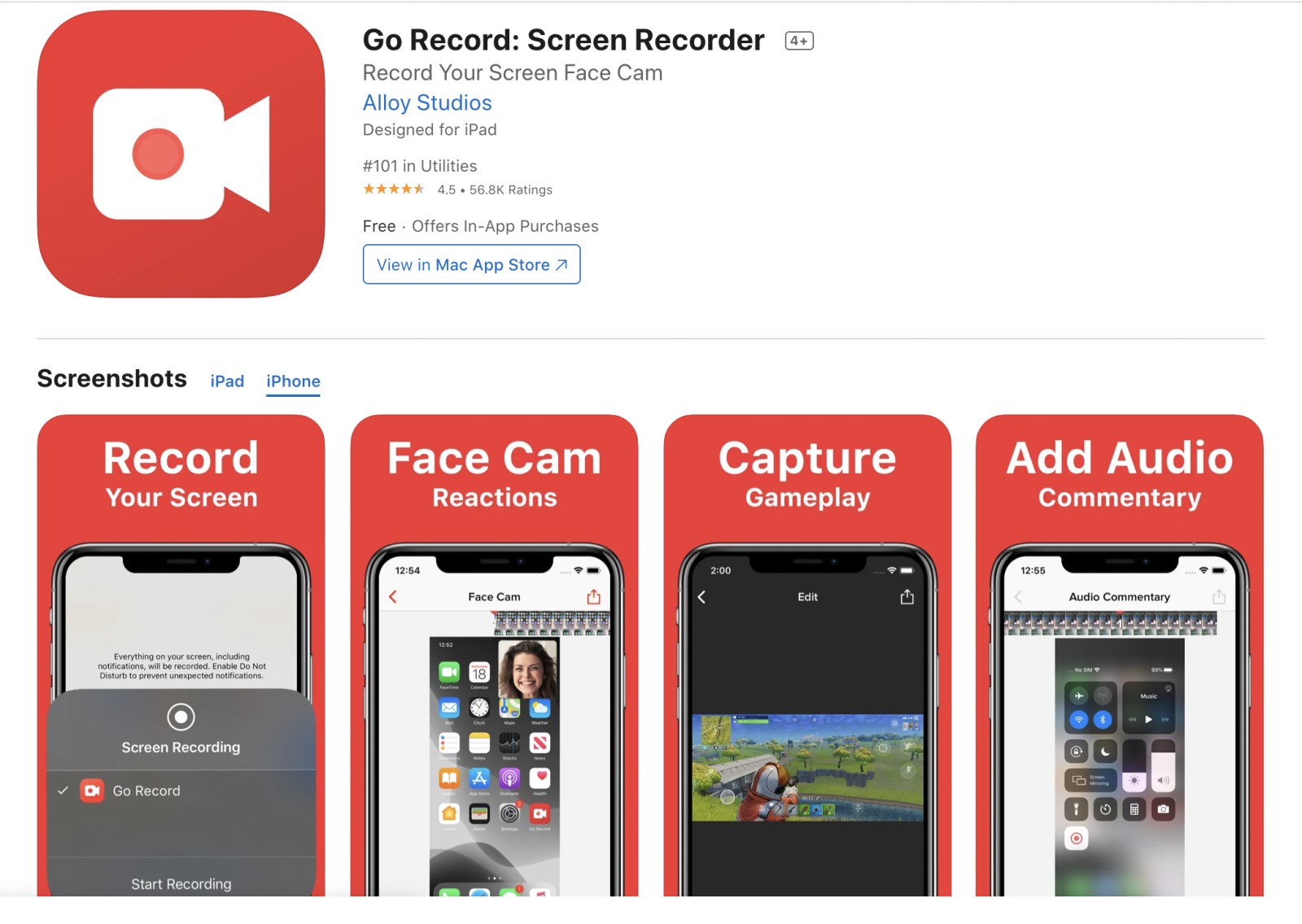
MoviePro
MoviePro là ứng dụng quay video chuyên nghiệp. Nó giúp người dùng tạo ra những video chất lượng có độ phân giải cao ngay trên chiếc iPhone 11 của mình. Mặt khác, ứng dụng quay màn hình hiện nay được nhiều trang công nghệ đánh giá cao. Bởi khi sử dụng ứng dụng này, bạn có thể thoải mái tùy chỉnh âm thanh đầu vào, hẹn giờ kích hoạt quay. Bên cạnh đó, bạn còn được những bức ảnh ngay trong thời gian quay clip.
Sau khi thực hiện việc quay màn hình điện thoại bằng MoviePro. Bạn cũng dễ dàng chia sẻ đoạn video trực tiếp lên Dropbox, hoặc các trang mạng xã hội đang hot hiện nay như: Youtube hoặc Facebook, zalo. như mong muốn. Đây là ứng dụng giúp quay màn hình iPhone 11 một cách dễ dàng.
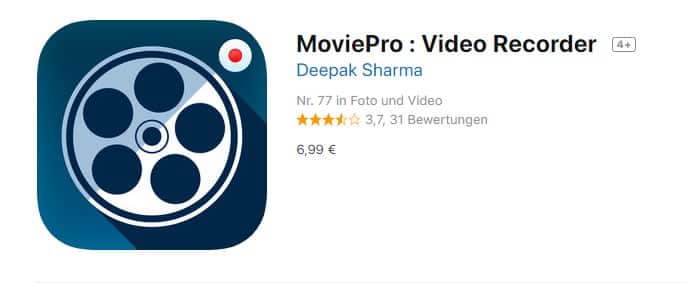
3. Một số câu hỏi liên quan đến việc màn hình trên iPhone 11
3.1. Làm thế nào để dừng quay màn hình iPhone 11 chính xác thời gian?
Ngoài cách nhấn chọn vào biểu tượng màu đỏ trên góc phía trên của màn hình điện thoại iPhone 11, còn có một thủ thuật mà người dùng cũng có thể cân nhắc thử thực hiện đó là nhấn chọn vào nút nguồn để tắt máy. Việc này sẽ giúp bạn dừng video đúng thời gian mà bạn mong muốn.
3.2. Cách quay màn hình có tiếng trên iPhone 11
Nếu như bạn đang tìm cách quay màn hình có tiếng thì tính năng Ghi màn hình đã mặc định sẵn trên các thiết bị đến từ nhà Táo khuyết sẽ đáp ứng được nhu cầu này của người dùng. Tính năng này đặc biệt rất hữu ích khi các bạn muốn quay màn hình quá trình khi đang chơi game trên iPhone 11 thì không thể não bỏ lỡ qua tính năng này được.
3.3. Tại sao tôi quay video màn hình trên iPhone 11 lại không có tiếng?
Nó xuất phát từ nhiều nguyên nhân khắc nhau có khi đến từ phần cứng như thiết bị bị rơi rớt, microphone bị hư hỏng, bị kẹt bụi do sử dụng lâu ngày không vệ sinh, hay là do hư hỏng về phần mềm như là các xung đột trên ứng dụng hay máy bị nhiễm virus
3.4. Làm sao để xem lại video được lưu lại sau khi quay màn hình iPhone 11
Sau khi hoàn thành xong việc quay màn hình iPhone 11 thì thiết bị sẽ hiển thị một thông báo là Video ghi màn hình được lưu vào Ảnh. Bạn chỉ cần nhấn chọn vào thông báo đó để truy cập nhanh đến phần xem video, hoặc bạn có thể trực tiếp truy cập vào ứng dụng Ảnh để xem lại video khi cần thiết.
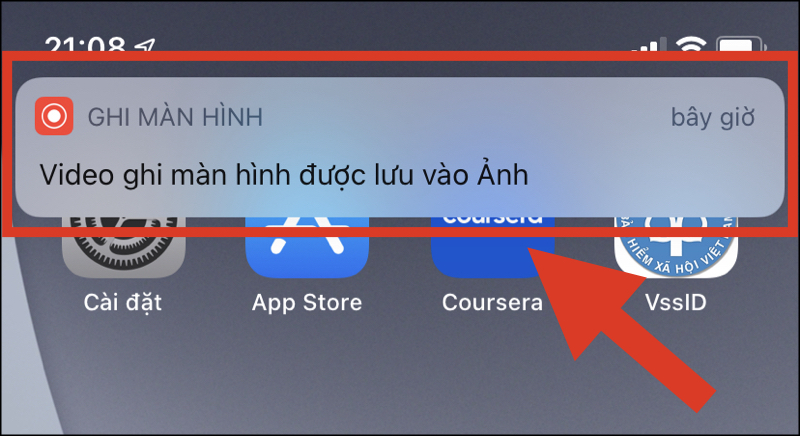
3.5. Điện thoại iPhone nào hỗ trợ tính năng quay màn hình?
Các sản phẩm iPhone từ phiên bản iOS 11 trở lên là có thể thực hiện được tính năng quay màn hình này. Đặc biệt, bạn có thể nhờ sự hỗ trợ của bên thứ 3 để quay màn hình được chất lượng cũng như sắc nét hơn.
3.6. Tại sao iPhone 11 không có nút Ghi màn hình?
Như đã đề cập bên trên, có thể thiết bị của bạn chưa cài đặt lên iOS 11 trở lên hoặc bị xung đột phần mềm nên điện thoại không hiển thị tính năng Ghi màn hình. Để khắc phục tình trạng này, bạn có thể khởi động lại iPhone 11 hoặc nhờ sự hỗ trợ quay màn hình bên thứ ba.
Tính năng quay màn hình iPhone 11 là một trợ thủ đắc lực giúp người dùng có thể phục vụ cho việc chia sẻ thông tin, kiến thức, kỹ năng một cách nhanh chóng. Tính năng này hứa hẹn sẽ mang lại nhiều trải nghiệm tuyệt vời đến với người dùng.
Bài viết trên hy vọng sẽ giúp bạn biết cách thực hiện các thao tác quay màn hình iPhone 11. Nếu như bạn còn có những thắc mắc hoặc cần mua màn hình iPhone 11 zin hãy gọi hotline 0982.14.24.34 hoặc đến với cửa hàng ngay địa chỉ 256 Đường 3/2, Phường 12, Quận 10, Thành phố Hồ Chí Minh để được hỗ trợ tốt nhất nhé!
Link nội dung: https://blog24hvn.com/cach-quay-man-hinh-iphone-11-a42150.html